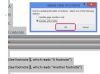Поля подписи в PDF-файлах уменьшают возможность подделки подписи.
В Adobe Acrobat есть два типа подписей для документов. Это подтверждающая подпись и подпись одобрения. Подтверждающая подпись подтверждает содержание документа, в то время как подпись утверждения работает так же, как рукописная подпись в контрактах и других юридических документах. Разница между собственноручной подписью и цифровой подписью заключается в том, что цифровую подпись чрезвычайно сложно подделать. Он шифрует информацию в подписи, которая уникальна для подписавшего и содержит зашифрованный ключ. Добавление поля подписи к файлу в Acrobat может помочь сократить расход бумаги и обеспечить дополнительную безопасность.
Шаг 1
Откройте документ в Acrobat. Если это новый документ, вы можете создать новый, выбрав «Файл», затем «Создать« PDF »и« С пустой страницы ».
Видео дня
Шаг 2
Выберите «Формы» и «Добавить или изменить поля» в верхней строке меню, чтобы открыть редактор форм.
Шаг 3
Выберите «Нет», когда вас спросят об обнаружении полей формы, и сохраните документ на свой компьютер.
Шаг 4
Нажмите «Добавить новое поле» вверху справа в интерфейсе и выберите «Цифровая подпись» в раскрывающемся меню.
Шаг 5
Щелкните левой кнопкой мыши в документе, удерживайте кнопку и перетащите вниз и вправо, чтобы создать поле для подписи. Вы увидите полупрозрачное синее поле, которое указывает размер поля.
ШАГ 6
Введите имя поля подписи во всплывающем диалоговом окне и закройте диалоговое окно. В ваш документ добавлено поле для подписи.
Шаг 7
Сохраните документ и закройте его или продолжайте работу над ним.
Подсказка
Вы можете создать цифровую подпись для использования в PDF-файлах без использования полной версии Acrobat (см. Ресурсы).
Предупреждение
Этот процесс будет работать как со старыми, так и с новыми версиями Acrobat, но шаги и расположение элементов в строках меню могут отличаться.